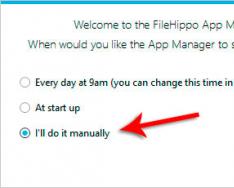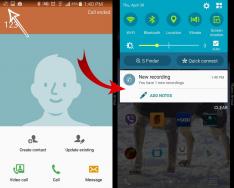Иногда возникают ситуации, когда срочно необходимо записать телефонный разговор. Как это сделать, читайте в нашей статье.
Навигация
Со смартфона Андроид можно не только совершать звонки и писать сообщения, но и пользоваться видеозвонками, геолокацией, автоматическим информированием о погоде и так далее.
У некоторых людей нередко появляется необходимость записать тот или иной разговор, к примеру, чтобы разыграть друзей, либо предъявить в суде.
Так как многие все же отдают предпочтение Андроид-смартфонам, то появляется логичный вопрос, как записать разговор Андроид. Итак, давайте обсудим три наиболее популярных способа.
Стандартные средства записи
Для начала стоит поговорить о способах записи с помощью стандартных систем. Мало кому известно, но вы можете сделать запись, как только пойдёт звонок. К примеру, наберите номер телефона нужного абонента и нажмите на вызов. Когда он поднимет трубку, то нажмите на специальную клавишу записи. Причём в конечной записи будет слышно обоих собеседников, причём не в самом плохом качестве.
Если вам требуется прослушать запись, то у вас есть два варианта:
- Войдите в список последних разговоров. Записи, сделанные с помощью диктофона, будут отражены специальными значками. Нажмите на тот, который хотите прослушать. Такая опция работает на всех типах вызовов- входящих и исходящих
- Можно самостоятельно найти записи в памяти телефона. К примеру, на многих Андроидах записи хранятся в папке Call Recording. Папка создаётся самостоятельно как на карте памяти, так и в памяти телефона. В дальнейшем можно скачать файл на компьютер или отправить кому-нибудь
Итак, мы разобрались, как записать разговор с помощью стандартных средств, но не каждый телефон имеет такие функции. Ничего страшного, есть и другие способы. Используйте приложения из сервиса Google.
Приложение «Запись звонков»

Создатели данной программы не особенно заморочились с названием и выложили его в Google Play так как есть «Запись звонков — Звондик
«.
Для настройки приложения выполните несколько действий:
- Сразу поставьте галочку напротив автоматической записи, если вы хотите, чтобы записывались все ваши звонки.
- Перейдите в раздел настроек медиа-контента и поменяйте стандартный формат AMR на WAV. Последний намного лучше остальных и потому следует пользоваться именно им.
- Настройте также источник звука и выберите MIC.
Теперь при совершении любого звонка у вас автоматически сохранится разговор в отдельной папке. Если вам не нужна постоянная запись, то укажите это в настройках приложения. Программа обладает следующими преимуществами:
- Можно прослушать запись сразу же после его окончания без поиска в памяти смартфона.
- Все записи можно увидеть рядом с номером абонента в списке вызовов.
- Любую запись можно передать через социальную сеть или сохранить в облачном хранилище.
Кроме того, можно сделать настройку так, чтобы запись включалась только для некоторых номеров. Также есть система поиска по файлам, что позволяет быстро искать нужный разговор.
MP3 InCall Recorder & Voice

Это ещё одна полезная программа для Андроидов. У нее тоже есть множество самых разных опций и особенностей. Найти её можно также в Гугл Плей , причём есть две версии — платная и бесплатная. Конечно, она стоит намного меньше, чем предыдущее приложение, но зато у нее в интерфейсе нет русского языка.
Тут есть встроенный плеер, чтобы прослушивать файлы, диктофон, поиск и много чего другого. Запись можно послушать сразу же после разговора. Вам нужно просто нажать зеленую кнопку
, чтобы принять вызов и кликнуть на красный микрофон.
В программе можно выбрать контактные данные, для которых разговоры будут записываться всегда.
Если вы любитель кастомизации, то для вас есть опция, которая позволяет вывести вкладку микрофона в любую область экрана.
После окончания записи, полученный файл можно отправить по почте, выложить в облачное хранилище или социальную сеть. Там же разрешается оставлять комментарии или изменять файлы. Ещё одной интересной настройкой является регулировка уровня шума.
Кроме того, можно поставить пароль, чтобы ни у кого из третьих лиц не было доступа к вашим записям.
Это три основных способа записи телефонных разговоров на Андроид. Какой именно вы будете применять на практике — решайте сами. Не забывайте, что и вас могут тоже записывать и потом использовать запись в каких-либо корыстных целях или других.
Видео: Как записать разговор на Андроид?
Причин для создания записей телефонных разговоров может быть очень много, объединяет их желание сохранить копию важного звонка, благо что Андроид устройства могут записать любой телефонный звонок! Для этого создано довольного много приложений, мы выбрали самые популярные из них и расскажем в чем их особенности и как ими пользоваться. А для владельцев Xiaomi и некоторых других марок - приятный сюрприз, функция записи встроена по умолчанию, как ей пользоваться тоже расскажем.
Запись звонков используя приложения
Несмотря на обилие приложений предстоит столкнуться с проблемой несовместимости методов записи звука с особенностями прошивки устройства. Так что если у вас не запустилось или плохо работает то или иное приложение - просто попробуйте другое:)
Automatic Call Recorder
Особенности
Самое популярное приложение для записи разговора на андроид, что доказывает количество скачиваний на Google Play - свыше 100 млн.
- Сохранение записей на
- Возможность записывать ВСЕ разговоры, либо только от неизвестных контактов, либо только от выбранных контактов
- Возможность сохранения файлов на SD карте
Как пользоваться
- Скачиваем, устанавливаем и запускаем программу. Предоставляем ей все необходимые права
- Совершаем звонок, и приложение автоматически запишет весь разговор от начала до конца
- Затем нажимаем на появившееся сообщение и выбираем, что мы будем делать с записью
- После сохранения ее можно найти в папке CallRecordings.
Call recorder
Особенности
Менее популярное приложение, которое имеет схожий с предыдущим дизайн и по функционалу практически не отличается.
- Возможность установки пароля на записи
- Запуск с задержкой
- Много форматов для записи
Как пользоваться
- Скачиваем и запускаем приложение - в настройках ничего менять не надо
- Перед совершением первого звонка предоставляем программе доступ к микрофону и чтению контактов
- Приложение точно также запишет все автоматически. Запись можно прослушать внутри программы либо найти ее в папке ToHCallRecord
Запись звонков ACR
По количеству скачиваний уступает двум предыдущим, зато имеет более высокую общую оценку в 4.4 балла, что говорит о его эффективности.
Особенности
- Возможность записывать по-контактно
- Автоудаление коротких записей (до трех секунд)
- Маркировка записей по важности и группировка записей
- Интеграция с
Как пользоваться
Voice Call Recoder от lovekara
Если предыдущие приложения были очень похожи друг на друга своим ярким "красным" дизайном, то Запись звонка от lovekara более минималистичная прога. Для кого-то это плюс, для других минус, но главное, она справляется со своим основным назначением.
Особенности
- Минимум настроек - все на автомате
- Минимум интерфейса
- Запись только в mp3
Как пользоваться
- Скачиваем, устанавливаем и запускаем Запись звонка от lovekara
- Принимаем лицензионное соглашение и выходим из программы, для того чтобы совершить звонок
- Перед совершением звонка, предоставляем все нужные права. После завершения разговора вновь заходим в приложение и выбираем, куда нам сохранить запись или другой вариант.
Запись звонков: CallRec
Следующее в нашем списке Call Recorder (Light) - удобный инструмент для записи разговоров.
Особенности
- Возможность записи в «amr», «mp4», «wav» с выбором качества записи
- Можно добавлять комментарии к записям
- Фильтрация по номеру
Как пользоваться

Запись звонков от SMSROBOT LTD
И завершим мы свой обзор еще одной эффективной прогой для записи звонков, которая по функционалу совсем чуть-чуть уступает своим предшественникам.
Особенности
- Активация записи "встряхиванием"
- Очень превентивный интерфейс
Как пользоваться
- Скачиваем, устанавливаем и запускаем Automatic Call Recorder
- Сразу же предоставляем приложению все нужные права
- Разговор будет записан на "Автомате". Если запись не началась, то изменяем источник звука и аудиформат
Используя встроенные возможности андроида.
Самый легкий и удобный метод - это запись разговора с помощью встроенных функций диктофона.
К большому сожалению по умолчанию возможность записи встроена далеко не во все устройства, счастливчики владельцы Xiaomi, ведь там все "сразу из коробки". Но такая функция бывает и на многих других марках смартфонов. Для разных версий ОС Android и для различных моделей телефонов процесс записи может немного отличаться, но в целом это выглядит так:

А если вы хотите записывать абсолютно все разговоры, то делаем следующее:

Законно ли записывать телефонный разговор?
ДА! Покуда вы не записываете чужую беседу, со своей беседой - вы вольны делать что хотите. Незаконными действия станут, если вы опубликуете без согласия записи разговора других лиц, где вы собственно не участвовали.
Каждый имеет право на тайну телефонных переговоров. Ограничение этого права допускается только на основании судебного решения
Бывают такие ситуации, когда, например, разговариваешь с собеседником по телефону, он диктует какой-то номер, а записать некуда, потому что ручка или карандаш под рукой отсутствуют. Или на ваш телефон позвонил хам. Если записать телефонный разговор с ним, то в дальнейшем его можно будет привлечь к административной или уголовной ответственности. Весь вопрос в том — можно ли записать разговор по телефону? На него мы попытаемся найти ответ в этой статье.
Запись средствами ОС "Андроид"
Как записать разговор по телефону? Этим вопросом задавались многие пользователи гаджетов. Некоторые, поискав по просторам Интернета необходимую информацию и попробовав пару-тройку программ, сочтя их не обеспечивающими качества, забрасывали этот вопрос, другие продолжали осуществлять поиск, а третьи начали разрабатывать программы.
Но неужели неизвестно, как записать телефонный разговор на телефон? Известно. Однако нужно учитывать, что некоторые государства запрещают осуществлять запись телефонного разговора на законодательном уровне, что осуществляется с помощью удаления тех драйверов, которые обеспечивают выполнение данной функции. Поэтому, если вы являетесь «счастливым» владельцем такого гаджета, то вам остается только самому устанавливать драйверы, для чего будет необходим рут-доступ.
Запись на диктофон
Как записать разговор по телефону на диктофон? Во время совершения звонка внизу отображаются кнопки. Среди них можно попробовать поискать кнопки «Запись» или «Диктофон». Они могут не отображаться явно, но может присутствовать кнопка «Еще», и в открывшемся меню одна из этих клавиш может присутствовать. Для некоторых моделей нужно открыть меню кнопкой на телефоне и выбрать там соответствующую запись, при этом надо иметь в виду, что запись «Диктофон» может быть сокращена.
Разговоры сохраняются в каталоге Call Recording, расположенном в корневом каталоге. Прослушать запись можно через журнал звонков. Напротив записанного звонка должны быть отображены изображения катушек диктофона, при нажатии на значок которых можно будет прослушать сделанную запись.
Таким образом, мы разобрали самый простой способ, как записать разговор по телефону на "Андроиде".
Запись на телефоне Samsung

Одними из самых популярных телефонов являются модели Samsung. Поэтому возникает резонный вопрос: «Как записать телефонный разговор на телефоне Самсунг?»
Рассмотрим данную возможность на примере телефона S5.
Функция «Включить запись» по умолчанию в этом телефоне деактивирована. Можно пойти по наиболее простому пути, скачав соответствующее приложение, и осуществлять запись через него. При этом нужно осознавать, что использование такого приложения, как и любого другого, на телефоне может быть небезопасно.
Помимо этого, данную запись можно осуществить, активировав скрытую функцию на телефоне. Для этого можно воспользоваться Xposed или приведенной ниже инструкцией.
Нужно, чтобы на телефоне была заводская прошивка и у вас имелись рут-права.
Открываем файловый менеджер.
Открываем или, если такового нет, то /system/csc/others.xml.
Добавляем строку между FeatureSet и /FeatureSet в том месте, которое вам понравится: CscFeature_VoiceCall_ConfigRecording>RecordingAllowed.
Закрываем данный файл, сохраняя изменения.
Таким образом, мы ответили на вопрос: «Как записать разговор на телефоне Samsung?»
Приложение «Запись звонков» для "Андроида"

В Play Market есть достаточно много приложений, которые помогают ответить на вопрос: «Как записать разговор по телефону на "Андроиде"?» Одним из таких приложений является «Запись звонков». Оно было разработано программистом Appliqato, который имеет достаточно высокий рейтинг в "Гугл"-магазине. Через Play Market устанавливаем это приложение. Выбираем понравившуюся тему. Далее отмечаем «Добавить громкость вызова» и при необходимости настраиваем облако для хранения сделанных записей. Это приведет к тому, что любой телефонный разговор будет автоматически записываться. В меню данного приложения совершенную запись можно увидеть, ее можно сохранить, удалить либо повторить звонок, а также прослушать.
Эта программа позволяет записывать любые входящие и исходящие звонки, хранить их на гаджете или же в облаке "Гугла".
Данная программа делает запрос пользователю по окончании беседы о необходимости сохранения записи. При этом можно определить контакты, сохранение записи разговоров с которыми будет осуществляться всегда.
По отзывам, качество записи в данной программе не всегда очень хорошее. Если собеседник будет говорить очень быстро, то понять его может быть затруднительно при прослушивании записи. Смартфоны Lenovo и Samsung могут вообще подвисать.
Поэтому если у вас не наблюдается побочных эффектов от использования этого приложения, то можно остановиться на нем, а мы пойдем искать дальше, как записать разговор по телефону.
Одноименное приложение от другого разработчика

В настройках программы можно выбрать, откуда будет осуществляться запись — это может быть микрофон, голос, линия и т. д. Выбираем качество записи, а также ее формат. В качестве последнего могут выступать mp3 или wav.
Эта программа позволяет сохранять записи не только в диск Google, но и в облако Dropbox. Помимо этого, обеспечивается шифрование записи с помощью пин-кода с целью предотвращения прослушки третьими лицами, для которых данная запись не предназначена.
На каждой странице настроек приложения присутствуют подсказки. Каждая сделанная запись может быть сопровождена текстовым примечанием.
По отзывам пользователей, данное приложение достаточно хорошо справляется с присущими ему функциями.
Приложение Call Recorder
При ответе на вопрос «Как записать разговор по телефону?» нельзя не упомянуть данное приложение. После его установки в настройках можно выбрать синхронизацию, которая может осуществляться с облаками, которые были характерны и для предыдущего рассматриваемого приложения. Здесь запись разговоров обеспечивается автоматическая. Формат сохранения файлов уже возможен один из трех. Запись может осуществляться только одного из голосов людей, переговаривающихся по телефону, или сразу обоих. Запись можно защищать паролем.
Для каждой модели нужно опробовать разные варианты сохранения файлов, записи одного или двух голосов. При разных форматах запись может быть прерывистой. Чтобы этого избежать, нужно экспериментировать с форматами.
Приложение «Запись звонка» от lovekara

Мы рассмотрели уже несколько способов, как записать телефонный разговор на телефон. Как видно из обзора, разработчики не отличаются богатой фантазией на названия, поэтому ориентацию нужно проводить по программистам.
Здесь при установке будет выдано предупреждение, что не все телефоны поддерживают запись звонков. Программа осуществляет при возможности записи последнюю автоматически, она будет отображаться в меню приложения. По отзывам пользователей, программа достаточно хорошо себя зарекомендовала.
CallX - запись звонков/разговоров

Обзором этой программы мы закончим рассмотрение способов, как записать разговор по телефону. Это обусловлено тем, что программ множество и рассмотреть их все в рамках одной статьи невозможно.
В данной программе автоматическую запись можно активировать и деактивировать. Можно играться с форматом и качеством записи. Запись при неизменных настройках расположена в каталоге CallRecords. Можно сохранять ее и в облако. Отзывы о программе в основном положительные.
В заключение
Таким образом, запись телефонного разговора может быть осуществлена как средствами самого телефона, так и с использованием сторонних программ. Приведенные приложения могут помочь пользователю в начальном определении программ, которых гораздо больше описанных в статье, но иные приложения имеют сходный с описанными функционал и нередко одни и те же названия.
Вопрос, как записать разговор на Андроид интересует многих пользователей, но к сожалению такая возможность не всегда предусматривается производителями и зачастую для этой цели приходится использовать сторонний софт. Вопрос андроид 6 как записать разговор становится актуальным во многих жизненных ситуациях, например, когда ведешь важные переговоры, связанные с различными аспектами жизни. Нередко это требуется в качестве доказательства.
Используем встроенный функционал смартфона
В некоторых моделях возможность записи присутствует уже из коробки. Вопрос, как записать телефонный разговор на Андроид будет проще решить, если на нем предустановлен “Диктофон”.
Действуем по следующей инструкции:
В самом начале разговора, когда соединение уже установлено, нажимаем клавишу “Меню”. Далее на экране отобразится клавиша “Включение записи”, активируем ее. Начинается отсчет записи, о чем свидетельствует красная точка в верхнем уголке экрана. При желании запись можно остановить в любой момент, а затем начать новую. Решая, как записать разговор по телефону на андроид, нужно понять, как можно прослушать запись. Обычно это можно сделать в подробностях разговора или выбрав папку, где хранятся данные. Обычно его можно найти в папке “Аудио” или “Call Recording”. Нередко сохраняется лишь один голос, но к счастью проблема легко решается путем включения громкой связи.

Используем сторонний софт
Собираясь записать телефонный разговор на андроиде Самсунг, можно скачать специализированное приложение для этого. Все они работают по приблизительно одному и тому же принципу. Можно скачать утилиту “Запись звонков”.
Установив программу, включаем ее и выбираем “Активировать автоматический режим записи”. Чтобы запись была более качественной и разборчивой, переходим в “Параметры”, где вместо формата AMR ставим WAV. В пункте “Источник звука” должен быть выбран MIC. Завершив звонок, Вы увидите информацию об успешной записи. Хранится он может не только в памяти самого устройства, но и в облачном хранилище.
Записываем разговор с помощью Call Recorder
Решая, как записать разговор на смартфоне андроид, можно воспользоваться этим приложением. Есть несколько способов записи, и при наличии соответствующего функционала на вашем гаджете, можно обойтись без . Если нет, то мы уже писали инструкцию о том, как его получить, с которой мы рекомендуем ознакомиться. Но к сожалению программа работает бесплатно лишь ограниченное время, далее потребуется купить лицензию. Узнать как прослушать записанный телефонный разговор на андроиде можно в меню настроек, где указана папка, куда осуществляется сохранение.
Учтите, что во многих государствах запись разговоров запрещена законодательством. Если пытаясь записать разговор на андроид бесплатно LG Вы не добились никаких результатов, то возможно эта опция не предусмотрена или заблокирована производителем. Решением станет лишь смена телефона.
Еще больше интересного:
Вам понадобится
- Сотовый телефон или смартфон, поддерживающий установку дополнительных приложений, а также обладающий свободным местом на карте памяти;
- приложение-диктофон для мобильного телефона;
- внешний диктофон (компьютер, магнитофон и пр.).
Инструкция
Для начала проверьте, не установлен ли уже на ваш телефон диктофон вместе с заводскими настройками. Для этого во время разговора просмотрите все доступные для исполнения функции. Возможно, вы найдете среди них функцию «Включить диктофон». Тогда вам следует лишь активизировать этот пункт меню, после чего весь ваш разговор будет записан в память телефона. Далее эту запись вы легко сможете снова прослушать или перекинуть на компьютер.
Если диктофона нет на вашем мобильном, вы можете установить его самостоятельно. Для этого подключите телефон к компьютеру посредством кабеля, IK-порта или Bluetooth. Возможно, при этом вам придется установить драйвера. Затем скопируйте приложение-диктофон в память телефона. После этого на самом мобильном установите скопированное приложение. В настройках диктофона, возможно, будет такая функция, как «Включать запись автоматически». Тогда вам не придется каждый раз делать это вручную. Большинство подобных приложений при включении записи издают характерный писк. Но если поискать, можно найти и подавляющие писк диктофоны.
Если ваш телефон не поддерживает установку дополнительных приложений или же вы по каким-то другим причинам не можете установить диктофон на мобильный, можно воспользоваться функцией записи звука на другом устройстве, например компьютере, плейере и пр. Для этого во время разговора включите громкую связь и приблизьте к динамику телефона записывающее устройство. Качество записи, конечно, будет довольно низким, но разговор все же можно будет понять.
Источники:
- Программы-диктофоны для мобильников
- как записать телефонный разговор на телефон
Телефонные разговоры настолько прочно вошли в нашу жизнь, что без них никак уже не представить ни досуг, ни, тем паче, работу. Некоторые разговоры представляются настолько важными, что возникает необходимость их записи. Исходя из параметров используемой техники, сделать это можно по-разному.
Инструкция
Чаще всего потребность в записи телефонных возникает в компаниях, ведущих переговоры по с клиентами и партнерами. В этом случае руководству предприятия стоит задуматься о приобретении специальной телефонной установки, обладающей возможностью . Запись в таких аппаратах включатся как автоматически сразу после снятия трубки, так и путем нажатия специальной кнопки в случае необходимости. Помните, что пользоваться такими записями можно только для решения внутренних рабочих моментов. Более того, согласно законодательству, вы должны предупредить собеседника о факте записи вашего разговора. Запись, сделанная без разрешения, считается незаконной, и ее использование в качестве аргумента, например, при разрешении внешнего спора, признаваться не будет.

Для единичной записи частного разговора телефона можно, конечно, использовать и . Качество такой записи будет ниже среднего, поэтому, если вы точно знаете, что вам понадобится запись разговора, то лучше прибегнуть к некоторым мерам. Одной из таких мер может стать приобретение специальной телефонной карты. Вы покупаете такую карту, регистрируетесь на сайте производителя, и больше ничего делать не нужно. При возникновении необходимости записи исходящего разговора, вы звоните по специальному номеру, указанному на карточке, далее после звукового сигнала набираете нужный вам номер, и ваш будет записан. Запись разговора вы сможете получить у производителя карты. Как это сделать, обычно на обороте карточки.

Еще одной возможностью записи разговора может стать использование специально приложения для сотового телефона. Для каждой модели мобильного телефона, и уж, тем более, для , существует, как правило, несколько таких приложений, работающих как в режиме обычного диктофона, так и целенаправленно предназначенных для записи разговоров. Большинство этих программ издают сигнал, слышимый вашему собеседнику, чтобы известить его о начавшейся записи. Но есть и такие, которые пишут все , никак не оповещая участников линии. Запись разговоров впоследствии можно из памяти телефона на компьютер и найти ей при желании дальнейшее применение. Как вы видите, записать можно любой телефонный разговор, но забывать о законодательной подоплеке такой записи все же не стоит.

Обратите внимание
Ответ: Скорее всего Ваш телефон это "умеет", если в нем есть функция "диктофон". Во время разговора нажмите "функции" - там должно быть "запись". Если нет, то скорее всего Ваш телефон эту функцию не поддерживает.
Полезный совет
Разговоры по телефону вошли в человеческую жизнь очень прочно. Для мобилок существуют специфичные приложения, при помощи которых можно записать телефонный разговор. Для различных моделей мобильных телефонов и смартфонов существует несколько приложений, которые работают в режиме, целенаправленно предназначенном для записи телефонных разговоров.
Источники:
- телефон запись разговора
Порой возникает необходимость в записи телефонных переговоров. Современная техника позволяет записывать разговоры с помощью подручных средств. При этом всегда помните, что по закону вы обязаны предупредить всех участников телефонного разговора о его записи.

Вам понадобится
- - 2 телефонных кабеля;
- - модем;
- - Y-образный адаптер.
Инструкция
Если вы хотите записать по мобильному , то вам нужно установить на него программу для записи разговоров. Важно понимать, что установить такую программу вы сможете только на или коммуникатор, то есть с возможностью установки различных приложений.
Настройте программу на запись по запросу или на постоянную запись переговоров.
Сделайте звонок, и программа запишет его автоматически. Файл с записью сохранится в или на флеш-карте. Записанный файл вы можете скопировать на компьютер и прослушать с помощью аудио-проигрывателя.
Для записи телефонных переговоров по городскому телефону необходимо узнать, установлен ли модем. В старых компьютерах или ноутбуках они обычно имеются. Явным признаком наличия модема является разъем, подходящий под штекер телефонного кабеля, на одной из сторон или на задней стороне системного блока компьютера.
Купите модем, если его в компьютере нет. В настоящее время модем – достаточно редкое устройство, но на радиорынках и интернет-аукционах можно найти оборудование. Для обычного компьютера подойдет внутренний модем с интерфейсом PCI или универсальным USB. Для ноутбука – только с интерфейсом USB.
Установите драйвер модема. Обычно драйвер поставляется на диске вместе с модемом. Если диска нет, драйвер можно найти на сайте производителя модема.
Установите программу для записи телефонных переговоров.
Подключите модем параллельно городскому телефону. В некоторых модемах или телефонах есть два разъема для телефонных кабелей – они сделаны специально для параллельного подключения . Если двух разъемов нет, можно приобрести Y-образный адаптер для подключения телефона и модема к телефонной линии.
Запишите разговор. Файл с записью сохраняется на жестком диске компьютера. Прослушать запись можно также с помощью аудио-проигрывателя.
Обратите внимание
SpRecord – система, осуществляющая запись телефонных разговоров на компьютер или устройство, программа для регистрации телефонных разговоров, возможна автоматическая запись телефонных линий. Автосекретарь, автообзвон. Регистрация и многоканальная запись телефонных разговоров на компьютер – основное предназначение системы SpRecord.
Полезный совет
Прослушать запись можно непосредственно в окне браузера или скачать её на свой компьютер. Использование записи телефонных разговоров позволяет повысить качество обслуживания клиентов, вести базу телефонных заказов, проводить контроль и оценку работы сотрудников, предотвращать конфликтные ситуации и предотвратить утечку коммерческой информации. Сервис «запись разговоров на компьютер» успешно работает в различных областях бизнеса.
Источники:
- запись с телефона на компьютер
Не всегда можно надеяться на то, что телефонный разговор останется в вашей памяти, особенно во время критических ситуаций. Таким образом, вы можете начать запись всех важных разговоров по сотовому телефону и сохранять их для дальнейшего использования. Многие современные мобильные телефоны позволяют записывать входящие вызовы и сохраняют в виде звуковых файлов на телефон. Если же у вас нет этой функции, то существует еще несколько надежных способов записи разговоров.

Вам понадобится
- - Мобильный телефон с функцией записи разговоров;
- - устройство для записи телефонных звонков;
- - магнитофон.
Инструкция
Ответьте на входящий звонок. Большинство сотовых телефонов не позволяют приступить к записи разговора до принятия вызова. Если ваш телефон поддерживает функцию записи, нажмите кнопку "Параметры" или "Настройки" и затем "Запись". Вы увидите, как специальный таймер начнет отсчет, показывая время записи разговора. На некоторых мобильных телефонах оно ограничено, поэтому постарайтесь уложиться в необходимый срок.
Уведомите другую сторону о том, что разговор записывается прежде, чем приступить к записи какой-либо информации. Согласно законам многих государств
Программы